
Det er tider når du vil ta med deg musikken din, men det kan være at du ikke vil ta med telefonen - som når du skal jogge. Den gode nyheten er at du kan overføre musikk til en Android Wear-klokke og la telefonen være hjemme.
I SLEKT: Slik setter du opp, justerer og bruker Android Wear Watch
Før vi kommer inn hvordan for å gjøre dette, er det imidlertid verdt å merke seg at dette bare fungerer med Google Play Musikk - hvis du bruker noe annet (spesielt en annen streamingtjeneste) for sangene dine, så er du sannsynligvis ikke heldig.
Det er også verdt å påpeke at denne funksjonen bare er tilgjengelig for musikk du har kjøpt eller musikk du har lastet opp til Google Play-biblioteket ditt. Ellers trenger du et abonnement på Google Play Musikk Full tilgang, som lar deg laste ned spillelister og album for avspilling uten nett.
Hvis du har oppfylt alle kriteriene, er du klar.
Trinn ett: Be Play Music to Send Tunes to Your Watch
Denne reisen starter med i Google Play Musikk, så reis dit med meg, hvis du vil.
En gang i appen skyver du opp menyen til venstre, og blar deretter ned til Innstillinger.
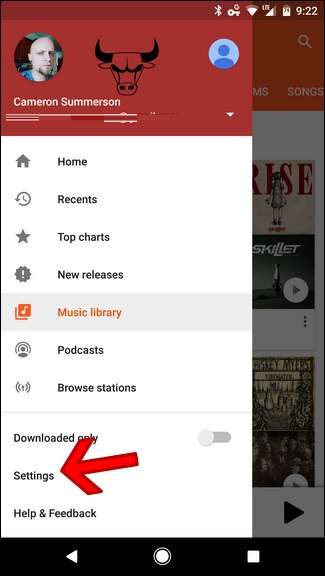
Derfra blar du ned på en god måte, til du ser delen "Android Wear". Trykk på den første bryteren - Last ned til Android Wear - for å la musikken overføres til klokken din.
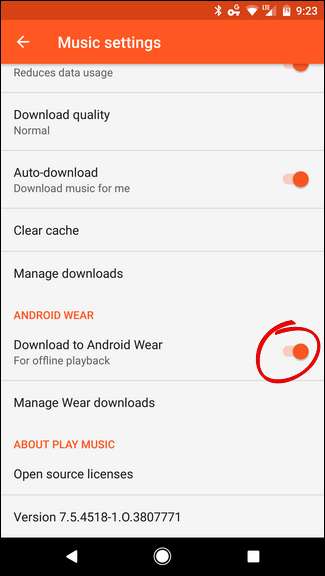
Hvis musikken du prøver å få på klokken din allerede er lagret på telefonen din (for lokal avspilling), kan du trykke på alternativet Manage Wear Downloads for å begynne å overføre musikk umiddelbart.
Lokalt lagret innhold vises under delen "Enhetslagring", og du trenger bare å trykke på det grå klokkeikonet på høyre side for å starte overføringen. Lett peasy.
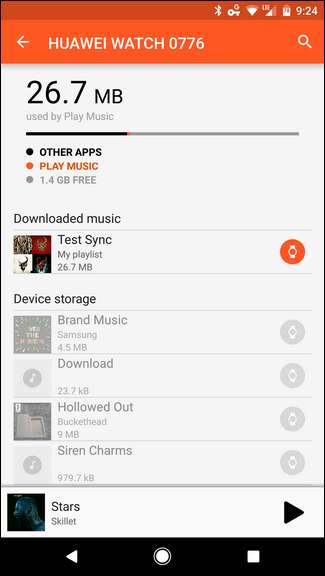
Trinn to: Forbered spillelistene eller albumene dine for overføring
Hvis musikken din ikke allerede er lagret lokalt, vil du gjøre spillelistene (eller hele albumene) klare for overføring. Husk: dette alternativet krever et betalt abonnement på Google Play Musikk Full tilgang.
Først navigerer du til spillelisten eller albumet du vil lagre - for spillelister, gå til Musikkbiblioteket (i skyvemenyen til venstre) og deretter Spillelister. For album, vel, bare finn albumet du vil lagre. Enkelt nok.
Når du har funnet spillelisten eller albumet du vil lagre, trykker du på den nedtonede pilen til høyre for spillelisten eller albumnavnet. Den begynner å fylles ut oransje og blir fullstendig når nedlastingen er fullført.
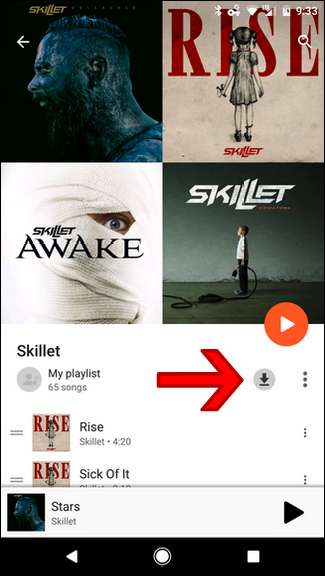
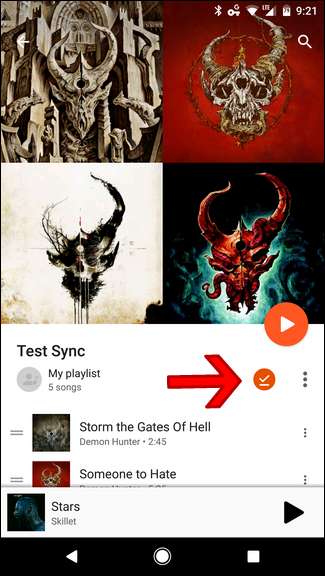
Derfra trenger du ikke gjøre noe annet - siden du ba Musikk om å overføre offline-filene dine til Android Wear, vil den automatisk sende den nylig nedlastede spillelisten eller albumet til klokken din.
For å sjekke fremgangen kan du hoppe tilbake til Innstillinger> Administrer nedlastinger for slitasje. Igjen vil det grå klokkeikonet sakte bli oransje når filene overføres. Når det er gjort, vil klokkeikonet være helt oransje.
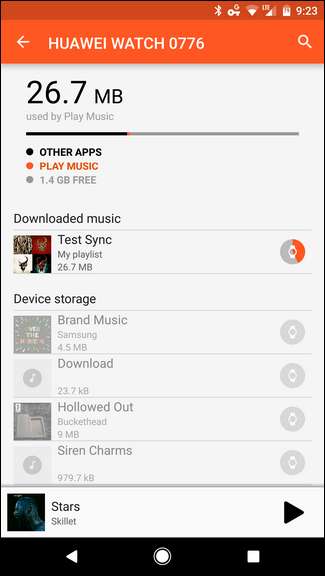
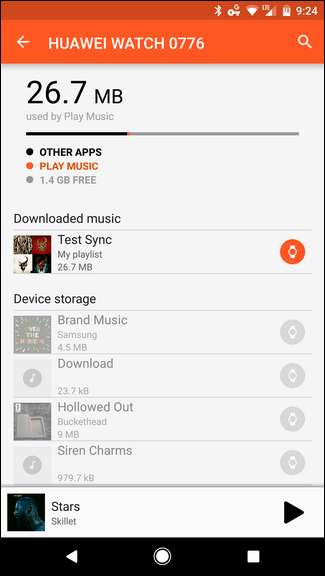
Hvis du vil fjerne nedlastingen fra klokken, er det bare å trykke på det oransje ikonet og trykke på "Fjern" i dialogboksen.
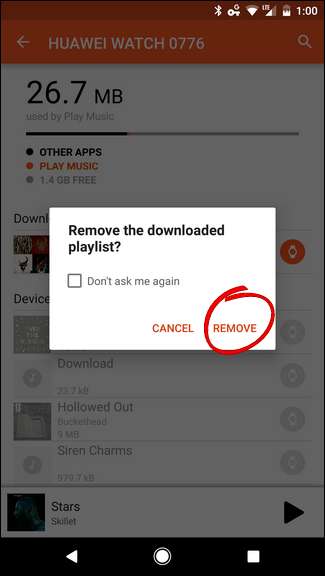
Trinn tre: Spille musikk på klokken din
Ok, nå som all musikken på klokken din er klar til deg, vil du lytte til den, ikke sant? Den delen er lett.
I SLEKT: Slik parer du et Bluetooth-hodesett med Android Wear
Nå, hvis klokken din har en høyttaler, du kan spill musikken direkte gjennom det ... selv om jeg ikke er sikker på hvorfor du vil (seriøst, disse høyttalerne er små). I stedet vil du ønske det par et Bluetooth-hodesett til klokken din .
Når hodesettet er paret og koblet til, skyver du inn fra høyre side av klokkens ansikt for å åpne app-skuffen. Rull deretter ned til du ser Play Music-appen. Trykk på den.
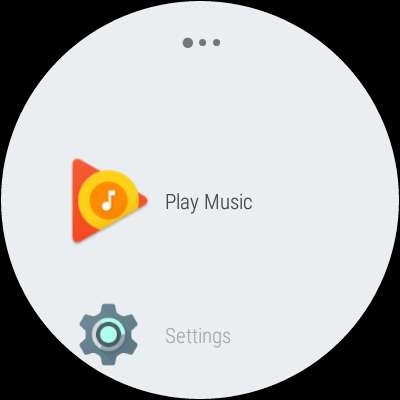
Når du først åpner appen, blir den spurt om du vil spille musikk på telefonen din eller på Wear. Velg sistnevnte.
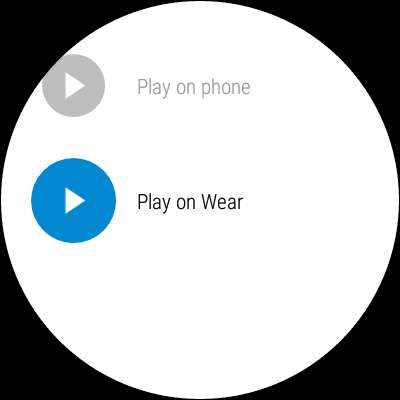
På dette punktet er det ganske greit: du kan velge en spilleliste eller et album, blande alt innholdet på klokken eller velge individuelle sanger. Det er helt opp til deg. Dette er valgmakten, baby: uansett hvordan du vil ha det ... vel, så lenge det er gjennom Google Play Musikk.

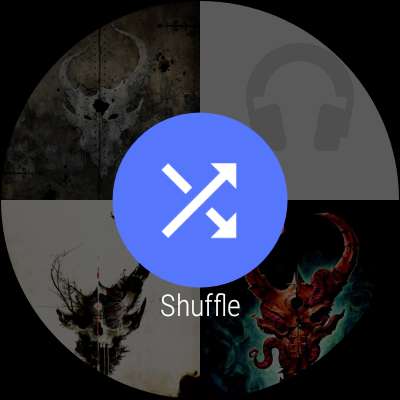
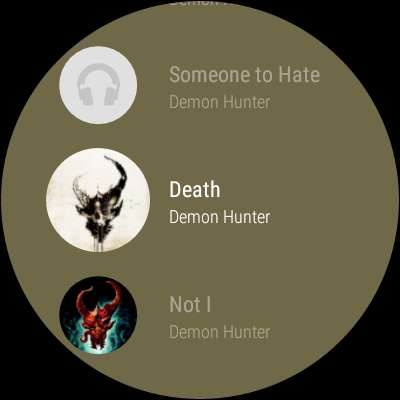
Det er verdt å nevne at de fleste Android Wear-klokker bare har 4 GB lagringsplass , og litt av det tar opp av operativsystemet og installerte apper. Så når som helst har du kanskje bare et par gigabyte å lagre musikken din på. Det er som om vi har kommet i full sirkel her, tilbake til dagene med 2 GB iPod. Velg og velg musikken din nøye.







